Као и код претходне верзије Виндовса, Виндовс 8.1 и Виндовс 8 такође имају функцију Аутоплаи. Али ако желите да имате контролу и да је можете искључити или промијенити поставке за репродукцију ДВД-а, на примјер, онда морате прочитати сљедеће једноставне савјете о томе како му приступити.

Иако је прошао кроз визуелну промену са представљањем Виндовса 8 и неких побољшања са издањем оперативног система Виндовс 8.1, функција аутоматске репродукције је у основи остала иста, исписујући обавештење сваки пут када убаците ЦД или ДВД, или чак УСБ стицк. Ако сте се питали како да приступите његовим поставкама како бисте га искључили или додатно подесили, ево нашег водича корак по корак за то. Опет, понављам, ова врста водича је за оне који су нови у Виндовс 8 или Виндовс 8.1 и потребна им је помоћ око задатака који се могу чинити прилично једноставним за оне који су већ упознати са новом верзијом.
Како омогућити аутоматску репродукцију у оперативном систему Виндовс 10
Дакле, хајде да погледамо кораке које треба да предузмете да бисте дошли до функције аутоматске репродукције и како да разумете њене поставке када сте тамо.
1. Отворите Цхармс Бар тако што ћете превући у горњи десни угао (померањем миша или превлачењем прста) или притиском на Виндовс лого + В тастер. Укуцајте ' ПЦ Сеттингс '.
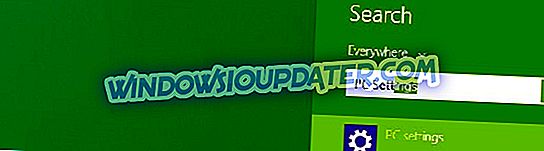
- У оперативном систему Виндовс 10 морате урадити следеће кораке: Кликните на Виндовс логотип на тастатури да бисте отворили Старт Мену и можете да откуцате Сеттингс у пољу за претрагу
2. Одатле идите на подмени ' ПЦ анд Девицес '.
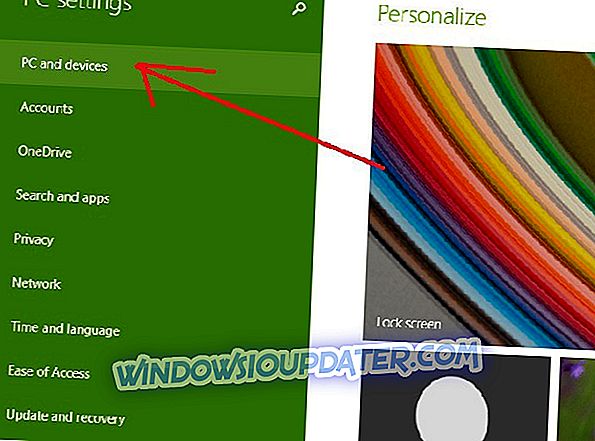
- На Виндовс 10, након што притиснете дугме Сеттингс, отвориће се нови прозор и одатле једноставно отићи у Девицес
3. Из менија „ПЦ и уређаји“ изаберите „ АутоПлаи “.
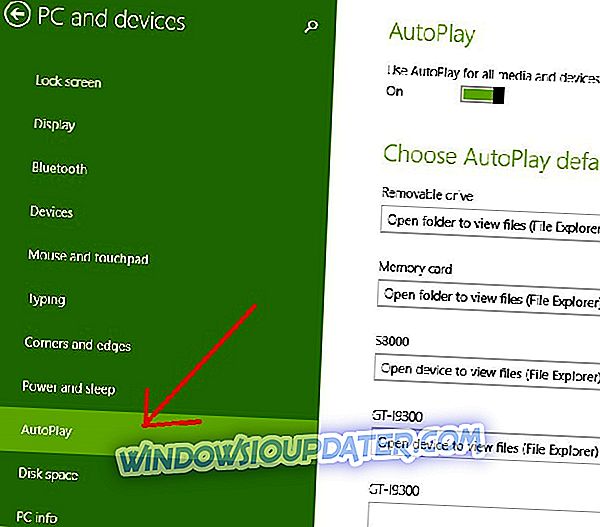
- За кориснике оперативног система Виндовс 10, картица Аутоматска репродукција се може наћи ако се померите мало ниже на листи, у основи ништа се није променило.
4. Овдје можете подесити поставке како желите. Ако желите да аутоматска репродукција престане да вас обавештава, можете је једноставно искључити. Затим ћете имати листу са свим спољним диск јединицама које сте повезали. Као што ћете видети у мом случају, ту имам преносиви диск, меморијску картицу, музички плејер, паметни телефон и дигитални фотоапарат. У зависности од типа уређаја, можете омогућити различите радње. На пример, за УСБ диск можете да изаберете следеће:
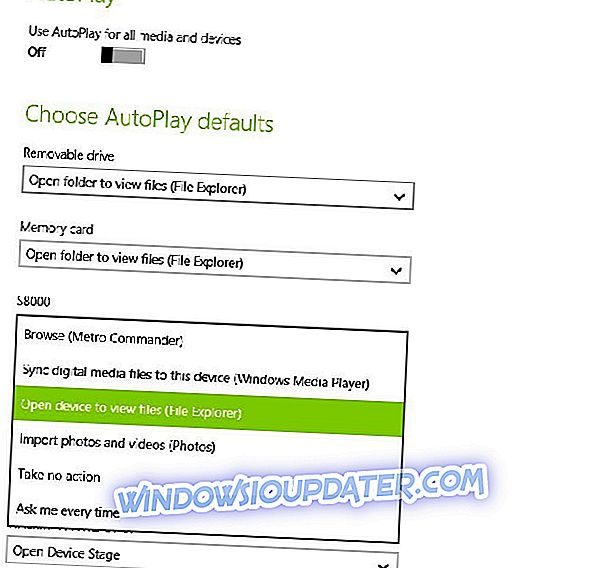
- отворите фолдер за преглед датотека
- конфигуришите овај диск за бацкуп
- не предузимај ништа
- питај ме сваки пут
За меморијску картицу:
- репродукујте видео датотеке (са инсталираним видео плејером)
- увезете фотографије и видео записе
- игра
- не предузимај ништа
- питај ме сваки пут
- репродукујте музичке датотеке
За паметне телефоне:
- Бровсе
- синхронизујте дигиталне медијске датотеке са овим уређајем
- отворите уређај за преглед датотека
- увезете фотографије и видео записе
- не предузимај ништа
- питај ме сваки пут
Напомена уредника: Овај пост је првобитно објављен у априлу 2015. године и од тада је ажуриран због свежине и прецизности.


